<店铺管理>金叶NC系统门店端操作手册
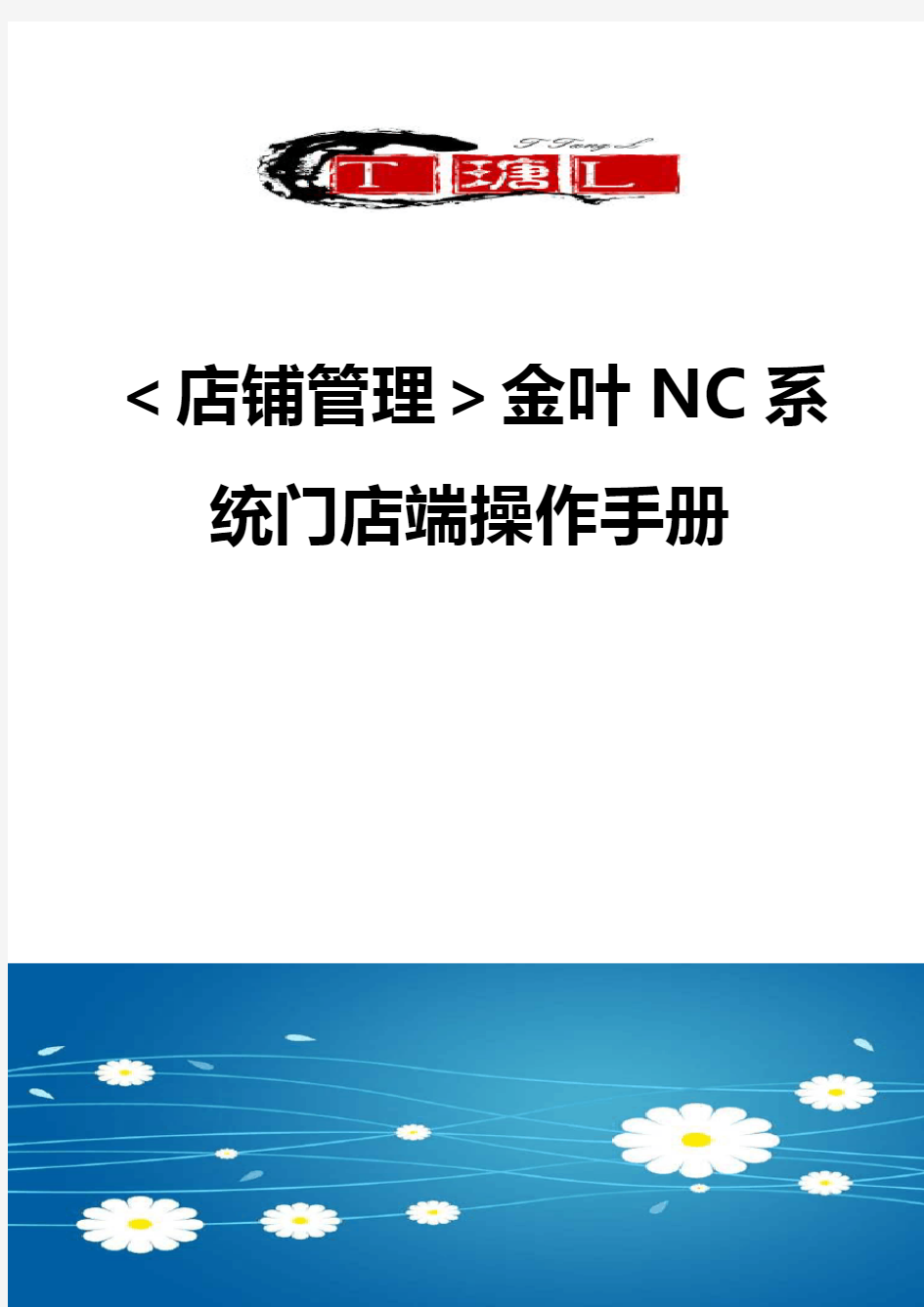
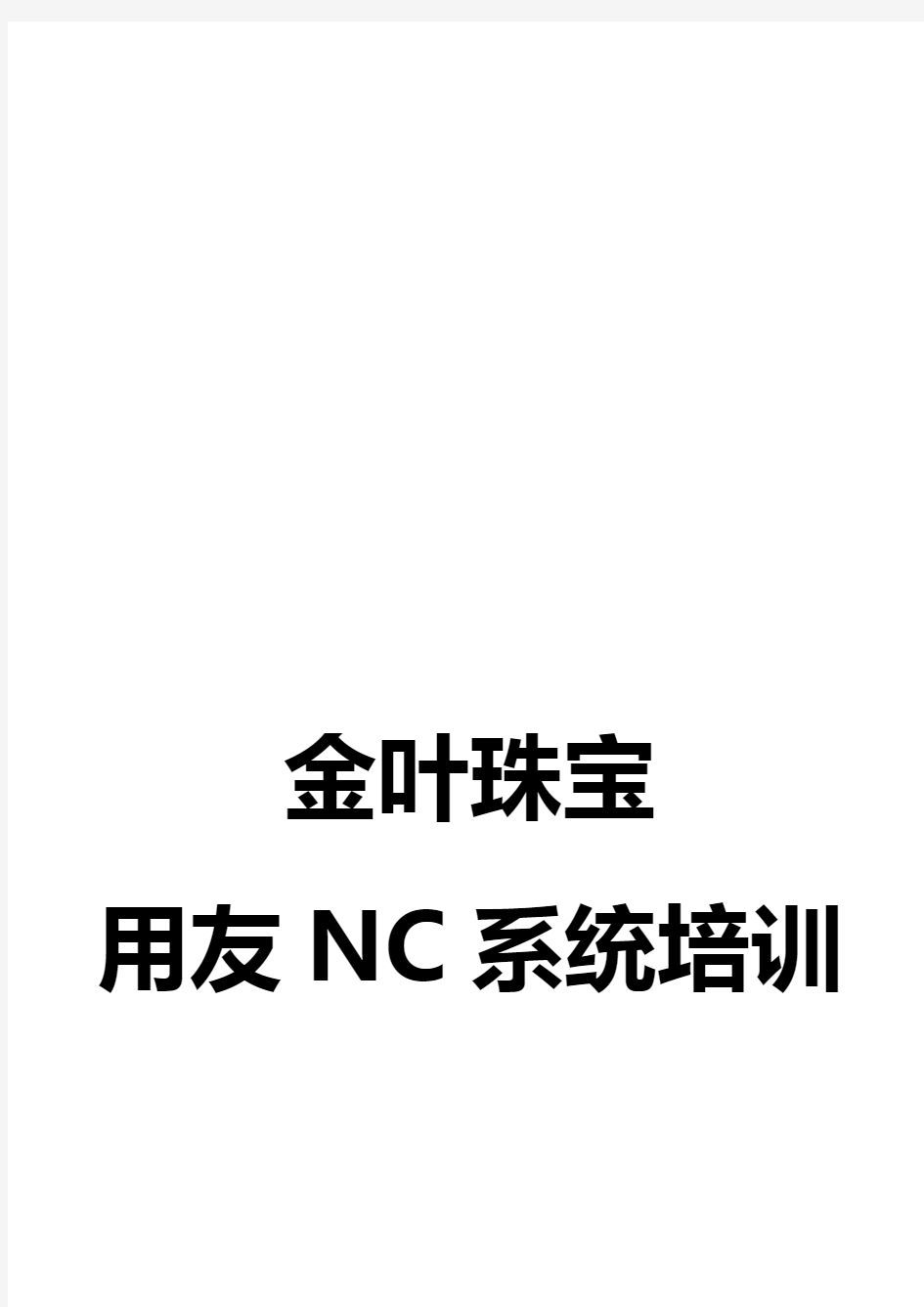
<店铺管理>金叶NC系统门店端操作手册
金叶珠宝
用友NC系统培训
金叶用友NC系统项目组
2013-5-30
六大板块
一、门店收货
二、销售打单
三、门店退货
四、会员管理
五、报表查询
六、系统管理
金叶集团NC-ERP
门店端操作手册V2.2
用友金叶项目组制作
2013-5-31
目录
第一部分登录设置 (4)
1.1 IE配置 (4)
1.1.1IE浏览器版本为6.0以上 (4)
1.1.2IE浏览器的安全设置 (4)
1.1.3清除缓存 (6)
1.2 登录NC (7)
1.2.1NC登录地址 (7)
1.2.2如何登陆NC系统 (7)
1.3 介绍NC主界面和打开方式 (10)
1.3.1主界面 (10)
1.3.2打开方式 (11)
第二部分零售门店应用 (35)
2.1 门店管理 (40)
2.1.1门店登录 (40)
2.1.2门店开店 (40)
2.1.3班次档案 (41)
2.1.4底款录入 (41)
2.1.5门店收货入库(门店收货单) (42)
2.1.6零售收款 (44)
2.1.7免费换款 (46)
2.1.8以旧换新 (47)
2.1.9无原单退货(客户) (48)
2.1.10门店/加盟商退货(门店发货单) (48)
2.1.11门店交班及缴款录入 (50)
2.1.12统计分析报表查询 (51)
2.1.13交班操作步骤补充说明 (34)
2.2 会员管理 (52)
2.2.1会员档案 (52)
2.2.2会员卡管理 (53)
2.2.3积分兑换 (54)
第一部分登录设置
本操作手册说明:本操作手册旨在对门店人员使用系统时遇到问题后,给予参阅之用。它可以作为我
们日常业务操作时候或者碰到意外情况时的指导。另外在本手册中发现有哪些地方有误,或有些特殊业务未包含到请告知给我们,以便进一步完善。
1.1 IE浏览器配置
NC系统为B/S架构,直接用IE浏览器或者其他的第三方浏览器都可以进行访问,在登陆系统之前,需要对IE浏览器做一些配置设置工作,建议IE升级到6.0版以上。
1.1.1 IE浏览器版本须6.0版本以上
1.1.2 IE的安全设置
打开IE,请修改工具菜单下的“Internet选项”中的“安全”页签:
修改上图<受信任的站点>的<自定义级别>,启用ACTIVEX控制和插件(7个)。
1.1.3清除缓存
一般软件升级后或者打了补丁以后,可能会出现客户端异常情况,那么就需要清除客户端的缓存然后再登陆,一般就可以解决问题。
文件路径:一般在“c:\ Documents and Settings\用户名\”
客户端电脑硬件建议配置:
CPU:PIII800以上,512M以上内存,3G多余硬盘空间。(如果需要进行大报表查询及操作,最低需要512M以上内存);
网卡:10M以上建议客户端使用固定的IP地址。
显示:256色以上,分辨率必须为800*600以上,推荐为1024*768
客户端电脑软件配置建议:
浏览器:使用IE6.0或以上
操作系统:WINDOWS 2000、windows2003、WINDOWS XP系列以上版本。
1.2 登录NC
1.2.1NC登录地址
打开IE浏览器,输入NC应用服务器网址
目前系统的测试地址是:http://113.105.187.10:8824
目前系统的正式地址是:http://113.105.187.10:8010
注意:各单位具体访问内网地址还是外网地址,请联系公司信息中心人员,信息中心人员将根据实际情况指定访问地址,若有调整的话另外通知;
1.2.2如何登陆NC系统
打开IE浏览器,输入IP地址,得到如下图示的界面,若显示如下:则表示成功进入NC
单击进入NC登录页面:
选择需要登录的登录日期,通常情况下用当天日期登录,特殊情况下请选择你所需要登录的日期登录,并输入正确的用户名和密码,用户名为你本人员工工号,初始密码为“1”。
单击:公司栏的可以选择你所能登录的公司进行登录
选择相应的公司登录,如深圳销售公司
显示该页面说明你登录成功
修改密码:可根据每个用户的帐号设置不同的密码,在右上角的“帮助”节点下打开“用户口令”即可修改密码,请大家妥善保管好自已的密码,若密码忘记请联系IT管理员;
1.3 介绍NC主界面和打开方式
1.3.1主界面
其中:
①是菜单区,双击鼠标左键,可打开下级菜单,如果是末级菜单则进入具体操作功能界面。
②是桌面区,在不同的块区单击右键可弹出不同的快捷菜单。比如:在[公告区]单击右键可选择[发布]
来发送相关信息给其他人。
③是注销登录按钮。
④是快速登录按钮,可方便的切换到其他的公司账中进行操作。
③与④的不同在于:③是先注销后再重新登录,会先关闭所有打开的窗口后再重新进入系统;④是
保留当前操作界面直接切换公司。
⑤点击向下的三角是密码修改按钮。直接点击帮助会跳出系统操作帮助,以帮助我们理解其中各项含
义;
1.3.2打开方式
在系统中,可以创建快捷方式到“我的工作区”,同时操作界面有两种打开方式,各有不同效果。如图所示
快捷图标:
第二部分零售门店应用
2.1 门店管理
2.1.1门店登录
只要进入门店管理模块进行相关业务操作时,首先要求登录自己所属的门店,选择班次,登录即可。
2.1.2门店开店
门店开店主要用于首次建店时,门店需要启用,只能开店的门店才可进行门店期初、出入库工作。
【操作步骤】
1、登录门店
2、打开【零售管理—门店管理---基础设置---门店档案】
3、执行【开店】
【注意】
1、开店动作每间店只需开一次即可,不需要每次都开店。
2.1.3班次档案
新增、维护班次档案。班次的起止时间影响交班对账的统计结果,即交班对账时的统计以班次的起止时间为统计范围。
【操作步骤】
1、登录门店
2、打开【零售管理—门店管理---基础设置---班次档案】
【注意】
1、班次档案一般在系统使用前已维护好,不需每次都维护。
2.1.4底款录入
收款员登陆系统后首先录入当前班次、当前款台的底款额,系统将现金结算方式的底款额保存至该班
次及该操作员,以便于交接班时进行。
【操作步骤】
1、登录门店
2、打开【零售管理—门店管理---基础设置---底款录入】
【说明】
1、在零售收款过程中收款员底款不足,可打开底款录入节点,点【追加底款】按钮,表体录入追加
底款金额,保存单据即可。
2.1.5门店收货入库(门店收货单)
处理门店收货入库。门店收货单不支持没有来源单据的新增操作,必须来源于NC-ERP销售出库单和调拨出库单、采购入库单或门店盘点单。目前的收货来源主要是调拔出库单。
【操作步骤】
1、登录门店
2、打开【零售管理—门店管理—店存管理—门店收货单】
3、新增,选择【来源调拔出库单】
4、选择物流中心调拔过来的【调拔出库单】
5、保存
6、【执行—签字】
【说明】
1、签字后系统自动更新门店库存。
2、门店收货单单据头有【店存查询】,可查询该单据里的饰品实时库存。
2.1.6零售收款
零售收款指零售开单和收款同时进行的模式,即开票同时收款。开单类型:选择【普通】。
【操作步骤】
1、登录门店
2、打开【零售管理—门店管理—POS—零售收款】
3、刷卡或手工录入会员卡号
4、扫描饰品条码
5、【收款】
6、【保存】
7、打印质保书
【说明】
1、会员卡号支持手工录入手机号码也可带出会员信息;
2、会员卡栏位为非必录项,当无会员卡时,可不录入;
3、表头金价取每天的发布金价,对于有金重的饰品,改动金价,系统会自动计算零售价;
4、【整单清除】功能主要针对未收款前开单有误,可全清整张单数据;
5、手工折扣:需要有权限才可以录入折扣;其中折扣方式目前有三种:折扣(输入打折值)、优惠价(最终价)、金额(成效金额);
6、锁屏:主要用于离开时锁定屏幕,不允许别人操作;
7、单据类型:目前有零售销售、旧料回收、换款三种,系统默认单据类型为[零售销售];
8、推荐人:主要用于奖励推荐人积分,在开单时需录入推荐人会员卡号或手机号码;
9、结算方式:目前支持现金、支票等方式;【收款金额】录入实际收款金额,系统自动计算找零。
2.1.7免费换款
主要功能是处理在一定时间范围内,客户新买的饰品需换款时,可以零售开单界面选择【免费换款】单据类型来实现。
【操作步骤】
1、登录门店
2、打开【零售管理—门店管理—POS—零售收款】
3、选择单据类型【免费换款】
4、扫描退货商品条码
5、扫描重新选择的饰品条码,选择单据类型:零售销售
6、收款
7、保存
8、打印质保书
2.1.8以旧换新
主要处理有旧金料回收时的零售销售开单业务,目前通过单据类型:【旧料回收】实现。
【操作步骤】
1、登录门店
2、打开【零售管理—门店管理—POS—零售收款】
3、选择单据类型【旧料回收】
4、输入旧料编码:JL,输入金重,修改金价
5、选择单据类型【零售销售】
6、扫描选择的饰品条码
7、收款
8、保存
9、打印质保书
2.1.9无原单退货(客户)
主要处理客户无法提供原单或质保书等任何凭证的退货业务。
【操作步骤】
1、登录门店;
2、切换到【无原单退货】;
3、扫描饰品条码;
【说明】
1、切换显示为【无原单退货】时,才表示该单据为【无源单退货】;若显示为【开单收款】,则表示
为正常的【零售销售】;
2、无原单退货在开单收款界面显示为正数,但在零售日报显示为退货(负数);
2.1.10门店/加盟商退货(门店发货单)
门店或加盟商将货品退回给物流中心或商品部通过门店发货单实现退货,审核后的门店收货单自动生成内部调拔单、调拔出库单,物流中心或商品部审核调拔入库单进行退货入库。
【操作步骤】
1、登录门店
2、打开【零售管理—门店管理---店存管理---门店发货单】
3、增加:选择【直营退回出货】业务类型
4、选择业务流程【内部直接调拔】
5、选择退回公司、退回仓库
6、扫描要退货的单品条码
7、保存
8、【执行---签字】
【说明】
1、门店或加盟商退回,增加时要选择【直营退回出货】
2、门店发货单签字后联查后续单据如下:
2.1.11门店交班及缴款录入
零售开单、收款人员当班结束后,对手中款项及店存进行交结,一般地业务上需要打印出当班人收款数据、店存余额报表,交接现金款项。班结后该操作员自动退出系统,且班结后当日不能再以该班次登陆系统。
交班前要求进行缴款录入,即对当前班次产生的营业额通过缴款单进行录入交接。
【操作步骤】
1、登录门店
2、打开【零售管理---门店管理---POS---班结】
3、执行【交班】
【说明】
1、交班前如果未录入缴款单,系统会提示报错[请先录入或确认缴款单]
2、缴款单录入:选择结算方式、面值、张数;
2.1.12统计分析报表查询
1、店存余额表
【零售管理---门店管理---店存统计与分析---店存余额表】
2、商品进销存汇总表
【零售管理---门店管理---店存统计与分析---商品进销存汇总表】
3、零售日报表
【零售管理---门店管理---POS---日常业务分析与统计】
4、零售收款查询
【零售管理---门店管理---POS---日常业务分析与统计】
2.1.13交班操作步骤补充说明
目前NC系统中对应的班次档案数据中,我们仅设置了两种班次:早班与晚班。那么对应的系统交班操作步骤,请参阅以下说明。
当天,某门店某人员早上开始上班,上早班,那么对应的操作步骤如下:
以下是早班上班前的操作
1、登录门店
找到“门店登录”节点,如图1-1所示
图1-1
双击“门店登录”,出现如图1-2所示对话框
图1-2
图1-2
选择班次为“早班”,点击确定后,再点击“登录”,提示门店登录成功。
2、底款录入
登录班次为早班的人员登录成功后,再做“底款录入”操作,找到“底款录入”节点,双击,进入界面后,点击“增加”,再点击“保存”即可。如图1-3所示
图1-3
说明:因为目前直营门店的情况是,早上早班上班的时候,是没有底款这个概念的。所以早班在录入底款的时候,为零,所以操作上直接点增加后,保存即可。
底款录入完成后,就可以进入“零售收款”做收款打单操作了,如图1-4所示
图1-4
以下是早班下班后的操作
3、缴款录入
找到“缴款录入”节点后,双击“缴款录入”,进入界面后,点击“增加”,再把鼠标移动到“行操作”,点击“增行”,如图1-5所示。
图1-5
点击“增行”后,再选择“结算方式”为现金,“票面价值”为元,再输入“张数”后,保存,确认即可。如图1-6所示。
